34000 Warehouse Belege
Grundlagen
Belege
/ Belegpositionen neu erfassen / Belegpositionen generieren
Bestehende Belege / Belegpositionen
bearbeiten
Inventur
Pull-down-Menüs
Einführung
Im OpaccERP Warehouse
können ein oder mehrere Lagerbereiche definiert werden. Pro Bereich können
eine frei definierte Anzahl von Lagerplätzen eingerichtet werden.
Ein Lagerbereich kann beispielsweise ein Gebäude, eine Etage, eine
Halle oder ein anderer physisch abgrenzbarer Bereich sein.
Für die
Definition von Lagerplätzen können maximal 4 Parameter: Reihe,
Feld, Ebene, Platz herangezogen werden.
Jedem
Lagerbereich ist eine Planlagergruppe zugeordnet. Deren zugehörige
Lagerorte sind im BC 31751 Lagerorte
jeweils mit dem Zusatz "Warehouse verwaltet" definiert.
Die
Wareneingangs- und Warenausgangslagerorte bzw. Einlagerungs- und
Auslagerungslagerorte befinden sich jeweils ausserhalb des Warehouse und
entsprechen den bisher bekannten Lagerorten in OpaccERP
Backoffice.
Die Lagerplatzverwaltung und die Lagerbestände werden
als eigener Bereich (integrales Subsystem) im Business Server geführt; sie
können aber über Integrationslevel mit den Verkaufs-, Einkaufs- und
Servicedokumenten verknüpft werden.
Die lose Kopplung erfolgt im
Wissen, dass die effektiven Warenströme im Lager oft nicht den Dokumenten
(Verkauf, Einkauf, Service) folgen oder gar nicht auf einem Dokument
basieren.
Schematische Darstellung der Kopplung /
Integration:
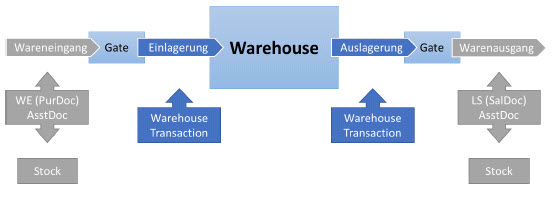
Im
Warehouse werden keine Werte, sondern ausschliesslich physische Prozesse
abgebildet.
Die Abbildung der Lagertransaktionen innerhalb des
Lagers erfolgt zeitnah, so dass die Lagerplatzverwaltung jeweils die
effektiven Bestände ausweist.
Alle Transaktionen, die das Warehouse
betreffen (Ware einlagern, Ware auslagern, Warenverschiebungen innerhalb
des Warehouse) werden beleggestützt dokumentiert (BC 34720 Warehouse-Transaktionen). Alle
Lagerplatzbelegungen sind im Lagerspiegel (BC 34710 Warehouse-Spiegel)
ersichtlich.
Transaktionsarten
In diesem BC
können Sie Warehouse-Belege für folgende Transaktionen erfassen:
-
Einlagerung:Ware wird von einem Ausgangslagerort in das Warehouse übernommen (umgebucht).
-
Auslagerung:Ware wird aus dem Warehouse auf einen Ziellagerort ausserhalb des Warehouse verschoben (umgebucht).
-
Umlagerung:Ware wird innerhalb des Warehouse von einem Lagerplatz auf einen anderen verschoben (umgebucht).
-
Inventur Warehouse:Warenbestandsdifferenzen innerhalb des Warehouse werden bereinigt.Bei Warehouse-Integrationslevel 1 werden im Warehouse ermittelte Inventurdifferenzen auf ein Inventurlager umgebucht. Das Inventurlager muss zusätzlich im WS 31000 Lagerbuchhaltung über Inventur-Bestandesdifferenzbuchungen bereinigt werden. Diese Buchungen müssen manuell erstellt werden, wenn auf der Inventur-Belegart nicht die Einstellung "Automatische Inventurbuchung aktiviert ist.
-
Transfer:Ware wird direkt vom Wareneingangs- zum Warenausgangslager verschoben
-
Sperren:Warehouse-Belegung können gesperrt werden, beispielsweise um eine Qualitätskontrolle durchführen zu können. Hier wird nicht der Platz, sondern nur die Belegung gesperrt. Eine Auslieferung ist trotz Sperre möglich.
-
Freigeben:Gesperrte Belegungen werden mit dieser Transaktion wieder freigegeben.
-
Bestandeskorrektur:Folgende Bestandeskorrekturen können durchgeführt werden:
-
Mengendifferenz ausgleichen (plus oder minus)
-
Neue Belegung (Artikel oder Charge zusätzlich auf einen Lagerplatz übernehmen)
-
Datenkorrektur (Änderungen von Höhe, Gewicht, Volumen etc. ohne die Anzahl zu verändern).
-
-
Inventur Lager:Sie können eine Inventur für bestimmte Artikel, einzelne Lagerorte oder ganze Planlagergruppen durchführen. Unterstützt werden sowohl die rollende als auch die Stichtag-Inventur.
Die Veränderung der Lagerplatzbelegung erfolgt ausschliesslich
über die oben genannten Transaktionen, die in einem Warehouse-Beleg
zusammengefasst sind. Eine direkte Änderung der BOs für die
Lagerplatzbelegung ist nicht möglich.
Im Folgenden werden die
Warehouse-Transaktionsarten näher beschrieben:
Einlagerung
Unter Einlagerung
versteht man die Transaktion, die das Übernehmen der Ware von einem
Eingangslagerort (ausserhalb des Warehouse) auf einen oder mehrere
Lagerplätze im Warehouse abbildet. Eine Einlagerungs-Transaktion wird pro
Charge, Artikel und Platz durchgeführt und führt zu Belegungen auf einem
oder mehreren Lagerplätzen.
Eine Einlagerung kann für disponiblen
und für gesperrten Bestand erfolgen. Einem Warehouse-Bereich kann jeweils
ein Lagerort für den disponiblen und ein Lagerort für den gesperrten
Bestand zugewiesen werden.
Disponiblen Bestand
einlagern:
Die Platzbelegung erfolgt über die für den Lagerplatz
gültige Einlagerungsstrategie. Einlagerungsstrategien basieren auf
Parametern, die im BC 34700 Warehouse
einrichten definiert werden können. Dazu gehören Lagerplätze,
welche bestimmten Artikeln vorbehalten sind oder Platztypen, die
Lagerplätze räumlich definieren bzw. begrenzen sowie eine Gewichts-,
Höhen- oder Volumenprüfung einfordern können.
Die Umbuchungen vom
Einlagerungslagerort (nicht Warehouse-verwalteter Lagerort) zum
Warehouse-Bereich (Warehouse-verwalteter Lagerort) sowie die
Lagerplatzbelegungen im Warehouse werden durch das Verbuchen der
Belegpositionen angestossen. Die Belegpositionen werden einzeln, über den
Button <Verbuchen>, verbucht. Alternativ erfolgt das Verbuchen beim
Erledigen des Belegs.
Wenn der Warehouse-Integrationslevel = 1 ist,
d.h. Umbuchungen automatisch ausgeführt werden, wird beim Erledigen eines
Einlagerungsbelegs automatisch eine Umbuchung der Ware vom
Eingangslagerort gemäss Einkaufsdokument (WES oder LRE) zum
Warehouse-Lagerort durchgeführt.
Die Umbuchung wird sowohl im Lager-/Kontoauszug des betreffenden Artikels als
auch in den Warehouse-Transaktionen unter
Transaktionstyp Eingänge angezeigt.
Beispiel: Grafische
Darstellung eines Wareneingangs mit Warehouse-Integrationslevel
1
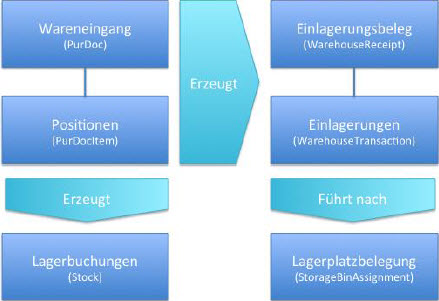
Gesperrten
Bestand einlagern:
Der Warehouse-Sperrlagerort wird nicht direkt
auf der Belegposition angegeben, sondern wird indirekt über den Sperrcode
ermittelt, der der Beleg-Position in den Positions-Details (BC 34300)
zugeteilt werden muss.
Wird eine Belegposition manuell erfasst, muss
zuerst die Position erfasst und gespeichert werden, dann erst kann auf der
offenen Position der Sperrcode hinterlegt werden.
Beim Verbuchen der
Belegposition erfolgt eine Umbuchung vom Einlagerungslager (Lagerort) auf
den Lagerort gemäss Sperrcode und es wird eine Lagerplatzbelegung mit
Sperrcode erzeugt.
Automatische Belegungs-ID
Vergabe
Wird im Warehouse beim Einlagern mit der automatischen
Vergabe der Belegungs-ID gearbeitet, lassen sich Belegungen nicht mehr
zusammenführen.
Um diese Einschränkung in spezifischen Fällen zu
umgehen, können Sie eine automatisch vergebene Belegungs-ID manuell auf 0
setzen. Damit wird erreicht, dass Belegungen wieder zusammengeführt
werden, wenn auf dem Artikel die entsprechende Vorgabe erfasst ist.
(Attribut ArtStock.InStorageMergeCd = 1 - Ohne Vorgabe einer
Belegungs-ID)
Eine automatisch vergebene Belegungs-ID kann, nachdem
sie manuell auf 0 gesetzt wurde, nicht mehr manuell gesetzt
werden.
Zusammenführen von Belegungen
Für das
Zusammenführen von Belegungen müssen u.a. folgende Attribute auf der
Belegung übereinstimmen:
Warehouse-Platznummer (StorageBinAssignment.StorageBinNo) Chargennummer (StorageBinAssignment.BatchNo) Dimensionsvariante (StorageBinAssignment.ArtDimVariantNo) Ablaufdatum (StorageBinAssignment.ExpirationDate) Werte der Dim2 und Dim3
Sind die Werte der Dim2 und Dim3 identisch,
werden beim Zusammenlegen von Belegungen die Dim1 sowie die Menge
addiert.
Beispiel
Bestehende Belegung: 20 m2 Dim1 Länge: 10 m Dim2 Breite: 2 m
Neu eingelagert werden: 30 m2 Dim1 Länge: 15 m Dim2 Breite: 2 m
Resultat auf der Belegung: Menge: 50 m2 Dim1: Länge: 25 m Dim2: Breite: 2 m
Auslagerung-Standard
Unter
Auslagerung versteht man die Transaktion, die das Verschieben der
Ware von Warehouse-Lagerplätzen auf einen Auslagerungslagerort (ausserhalb
des Warehouse) abbildet. Eine Auslagerungs-Transaktion wird pro Charge,
Artikel und Platz durchgeführt und führt zum Reduzieren von Belegungen auf
einem oder mehreren Lagerplätzen. Das Reduzieren der Belegungen erfolgt
über die für den Lagerplatz gültige Auslagerungsstrategie, entweder nach
FIFO, LIFO, FEFO oder eigenen Auslagerungsstrategien.
Soll (in
Bezug auf die Menge) mehr ausgelagert werden als auf einer einzelnen
Belegung verfügbar ist, wird automatisch eine weitere Transaktion mit der
Restmenge erstellt.
Eine Auslagerung kann für disponiblen und für
gesperrten Bestand erfolgen. Einem Warehouse-Bereich kann jeweils ein
Lagerort für den disponiblen und ein Lagerort für den gesperrten Bestand
zugewiesen werden.
Wenn der Warehouse-Integrationslevel = 1 ist,
d.h. Umbuchungen automatisch ausgeführt werden, wird beim Erledigen eines
Auslagerungs-Belegs automatisch eine Umbuchung der Ware vom Lagerort des
Warehouse-Bereichs zum Ausgangslagerort gemäss Verkaufsdokument (LS)
durchgeführt. Diese Umbuchung wird sowohl im Lager-/Kontoauszug des betreffenden Artikels als
auch in den Warehouse-Transaktionen unter
Transaktionstyp Ausgänge angezeigt.
Beispiel: Grafische
Darstellung eines Warenausgangs mit Warehouse-Integrationslevel
1
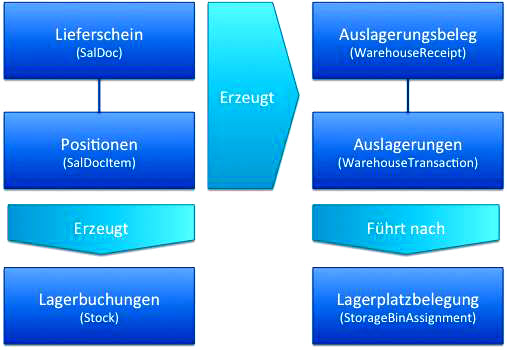
Gesperrten
Bestand auslagern:
Da der Sperrcode bei der Platzbelegung
hinterlegt wurde, muss beim Auslagern der Sperrcode nicht extra angegeben
werden.
Beim Verbuchen der Belegposition erfolgt eine Umbuchung vom
Lagerort gemäss Sperrcode auf das Auslagerungslager (Lagerort) und die
Lagerplatzbelegung wird reduziert bzw. bereinigt.
Leere
Belegungen auf Transaktionen eines definitiven Auslagerbeleges
erlauben
Auf einem Auslagerbeleg können Sie die Belegung
entfernen, wenn der Belegstatus 30 - Definitiv oder 35 - In Bearbeitung
ist. Die Belege können auch in diesen Status verbucht werden, wenn keine
Belegung vorhanden ist. Damit lassen sich spezielle Anforderungen
abdecken, indem die Belegung auf Transaktionen entfernt und später (z.B.
über das mobile Gerät) neu gesetzt wird, indem man die Belegungs-ID
abscannt.
NotizDas obige Verhalten gilt
jedoch nicht für Belege, welche bereits an WhIS übergeben worden sind
(Attribute TransportAnnounced oder TransportRelease = TRUE und
StorageArea.StorageSubSystemNo > 0).
|
Die beiden Attribute
Ware aufgenommen (WhTransaction.WithdrawalDone) und Transport
abgeschlossen (WhTransaction.TransferCompleted) können weiterhin nur
dann gesetzt werden, wenn eine Belegung vorhanden ist.
Auslagerung ab AB
Um z. B. die im Folgenden beschriebene Anforderung
abzudecken, können Auslagertransaktionen auch schon auf Stufe AB erstellt
werden.
Während eines Tages gehen laufend neue Bestellungen eines
Kunden ein. Diese werden laufend als Verkaufspositionen auf einer
provisorischen AB erfasst. Für diese Positionen sollen ebenfalls laufend
Auslagertransaktionen erzeugt und Auslagerungen auf den
Warenausgangslagerort durchgeführt werden, um die Positionen sofort für
den Besteller zu reservieren. Die während des Tages erfassten Bestellungen
(Verkaufspositionen) werden am Ende des Tages auf einen Lieferschein
vererbt und es wird eine "Sammellieferung" der während des Tages erfassten
Bestellungen (Verkaufspositionen) ausgelöst.
Auslagertransaktionen auf Stufe AB
erstellen
Die Auslagertransaktionen werden über das BC 34760 Nachführen von Transaktionen erstellt. Hier
wählen Sie die AB, gegebenenfalls die zu berücksichtigenden Positionen und
den Auslagerbeleg aus. Wird kein Auslagerbeleg ausgewählt, erstellt das
System automatisch einen neuen Auslagerbeleg.
Das BC 34760 können
Sie sowohl im WS 51000 als auch im WS 34000 im Pulldown-Menü "Extras"
öffnen. Alternativ können Sie die Auslagertransaktionen z.B. via F-Script
und den Service WhTransactions_AdjustByDocItems
erzeugen.
Notwendige Einstellungen m OpaccOXAS Studio für
das Erstellen von Auslagertransaktionen auf Stufe AB
BC 95220 Dokument-Eigenschaften >
Grundeinstellungen > Allgemein > Gruppe: Warehouse
-
Belegart für Auslagerungen: Auswahl einer korrekt konfigurierten Belegart für Auslagerungen.
-
Transaktionsphase: 3 - Transaktion
-
Belegungen zuordnen: 1 - Ja oder 2 - Falls möglich
BC 95220
Dokument-Eigenschaften > Do/Undo > Do > Gruppe: Warehouse
-
Transaktionen erzeugen: 3 - Automatisch
-
Transaktionsphase: 3 - Transaktion
-
Belegungen zuordnen: 1 - Ja oder 2 - Falls möglich
WichtigBeachten Sie, dass eine auf
diese Weise konfigurierte AB für die auftragsbezogene Beschaffung nicht
mehr geeignet ist.
|
Weitere Hinweise Als Lagerort sollte bei der AB der Warenausgangs-Lagerort hinterlegt sein und nicht der Warehouse-Lagerort. Ansonsten sind Ausgangs- und Ziellagerort der Auslagerung identisch und es erfolgt keine Umbuchung. Da die Auslagerungen laufend erfolgen, sollte der LS in welchen die AB vererbt wird, den Status "Vordefinitiv" nicht mehr durchlaufen. Falls der Status "Vordefinitiv" trotzdem durchlaufen werden soll, müssen Sie den LS so einrichten, dass durch das Verbuchen des LS nicht erneut Auslager-Transaktionen erstellt werden. Sind bereits Auslagertransaktionen verbucht, dann kann die AB nicht mehr gelöscht werden. Auch das Löschen von Positionen der AB ist nicht mehr möglich, wenn die verlinkten Auslagertransaktionen verbucht sind. Sobald die verlinkten Auslagertransaktionen verbucht sind, ist das Mutieren der Menge von Positionen auf der AB nur noch über den Service SalDocItem_ChangeQuantity möglich; d.h. Sie müssen die Mengenanpassung im BC 51140 Mengen anpassen durchführen. Sie können dieses BC im WS 51000 im Pulldown-Menü "Bearbeiten" aufrufen. Bei Mengenanpassungen (z.B. Anpassen der Menge von 2 Stück auf 5 Stück) werden automatisch neue Auslagertransaktionen erstellt. Das Verbuchen der AB in den Status "Definitiv" wird abgebrochen, wenn verlinkte Auslagertransaktionen noch nicht verbucht sind.
Inventur Warehouse
Zur Inventur Warehouse gehören alle
Transaktionen, die auf einem Inventurbeleg gebucht werden. Pro
Warehouse-Platz oder Belegungs-ID (nur wenn Sie mit automatischer
Belegungs-ID-Vergabe arbeiten) werden für jede Belegung Zähltransaktionen
erfasst und diese mit dem OpaccERP Sollbestand abgeglichen. Bei
Abweichungen werden Korrektur-Transaktionen (Differenz Plus / Differenz
Minus) erfasst und automatisch verbucht (Einstellung Integrationslevel 1
und Automatische Inventurbuchung im BC 93400
Warehouse einrichten).
Liegen auf einem Warehouse-Platz
sowohl Waren aus Eigen- und aus Fremdbestand, können Sie die
Inventur-Warehouse nach Lagerort durchführen (Aktivieren der Checkbox
Inventur nach Lagerort im BC 34400 Details
oder im OpaccOXAS Studio BC 93400 Warehouse
einrichten). Durch diese Einstellung wird der Eigen- und der
Fremdbestand auf einem Warehouse-Platz separat ausgewiesen. Bei einem
Warehouse-Platz mit gemischtem Bestand erfolgt die Inventur für den
Fremdbestand jeweils auf dem Ursprungslagerort Inventur
(WhTransaction.InventoryStorageLocNo), das heisst auf dem Lagerort der
ersten Einlagerung des Fremdbestands. Wenn Sie gesperrte Bestände
inventieren, werden die Zähltransaktionen pro Sperrlagerort (abhängig vom
Sperrcode) erstellt.
Alle weiteren Informationen zur Belegart
Inventur finden Sie in den Abschnitten Inventur-Ablauf
und Inventur-Belege
/Belegpositionen erstellen und bearbeiten.
Inventur Lager
Die Inventur Lager kann als "Stichtags-Inventur" oder als
"Rollende Inventur" durchgeführt werden. Das Attribut Lager Inventur
Typ steuert, ob ein Beleg für eine Stichtags- oder eine Rollende
Inventur erstellt wird. Das Attribut wird im BC 93400 Warehouse einrichten, Belegarten bei der
Definition der Belegart vorbelegt und kann beim Beleg-Erstellen (BC 34001
Neu) geändert werden.
WichtigDas
Erfassen einer Inventur Bestandesdifferenz für Artikeln mit GD=0 ist nicht
möglich, wenn im OXAS Studio BC 93100 Lager
einrichten, die Checkbox im Attribut Inventurdifferenz
verhindern für Artikel ohne Bewertung aktiv ist. Wenn diese Checkbox
gesetzt ist, wird die Inventur-Bestandesdifferenzbuchung mit folgender
Fehlermeldung abgebrochen: Für einen Artikel ohne Bewertung kann keine
Inventurdifferenz verbucht werden. Bestandesdifferenzen müssen in diesem
Fall über einen Wareneingang/Warenausgang erfasst
werden.
Standardmässig ist dieses Attribut und damit auch die
Prüfung deaktiviert.
|
Bei der "Stichtags-Inventur" legen
Sie bereits bei der Beleg-Erstellung den zu inventierenden Lagerort oder
die zu inventierende Planlagergruppe fest. Stichtag ist das
Tagesdatum.
Beim ersten Verarbeiten des Belegs mit Do werden
automatisch alle Zähltransaktionen erstellt, der Beleg erhält den Status
"Definitiv" und der Lagerort / die PLG auf dem / der die Inventur
ausgeführt wird, erhält eine Inventursperre.
NotizBelege mit Status Definitiv können nicht direkt
gelöscht werden. Sie müssen zuerst über den Menüeintrag Bearbeiten /
Undo... auf provisorisch gesetzt werden.
|
Nur auf Positionen
mit gegenüber dem Sollbestand abweichenden Zählbestand muss die Differenz
erfasst werden. Nach Erfassen aller Differenzen kann der gesamte Beleg mit
Do auf Status Erledigt gesetzt werden. Beim Erledigen werden für
die Zähltransaktionen mit Differenzen, Inventur-Differenzbuchungen
erstellt. Die Inventursperre auf dem Lagerort oder der Planlagergruppe
wird danach wieder aufgehoben.
Bei der "Rollenden Inventur"
werden die Inventur-Positionen (Transaktionen) auf der Basis einer der
folgenden Selektionen erstellt:
-
Alle Artikel eines Lagerorts oder einer PLG, die seit einem Stichtag keine Inventur mehr hatten
-
Alle Artikel eines Lagerorts oder einer PLG, die seit einem Stichtag eine Lagerbuchung hatten
-
Eine Artikelauswahl (Artikelpool) eines Lagerorts oder einer PLG ohne Angabe eines Stichtags.
NotizPro Artikel können mehrere
rollende Inventuren erfasst werden. Eine Inventursperre wird dabei nur für
die betroffenen Artikel/Lagerort bzw. Artikel/PLG Kombinationen
gesetzt.
Lagerbuchungen auf nicht mit einer Inventursperre belegte
Lagerorte, sind so weiterhin möglich.
Inventursperren werden durch
das Verbuchen (Status 10 nach Status 30) von Inventurbelegen des Typs
"Rollende Inventur" erzeugt und durch den Abschluss der Inventur wieder
entfernt.
Alle nicht abgeschlossenen Inventuren werden im BC 21203
Lagerzusätze zu Einzelartikel, in der Liste "Aktive Inventursperren"
angezeigt.
|
Die Selektion der zu erstellenden Transaktionen
und das Erstellen der Transaktionen erfolgt im BC 34009 Inventur Lager Transaktionen erstellen,
dass Sie im Pull-down-Menü Bearbeiten - Inventur Lager... aufrufen.
Nachdem die Transaktionen generiert wurden, setzen Sie den Beleg
mit Do auf den Status Definitiv. Sie müssen nur auf denjenigen Positionen
den gezählten Bestand erfassen, wo dieser vom Sollbestand
abweicht.
Nach Erfassen aller Differenzen können Sie den Beleg mit Do
auf Status "Erledigt" setzen. Beim Erledigen werden die
Inventur-Korrekturbuchungen erstellt.Umlagerung
Unter Umlagerung
versteht man die Transaktion, die das Verschieben der Ware von einem
Lagerplatz auf einen anderen Lagerplatz im Warehouse durchführt, wobei das
ursprüngliche Einlagerungsdatum auf den neuen Platz übernommen
wird.
Die Umlagerung gliedert sich in eine Auslagerung
(Lagerplatzbelegung wird reduziert) und eine Einlagerung (Lagerplatz wird
belegt).
Auslagern vom bisherigen Lagerplatz:
Für einen
Artikel / Charge wird der Bereich und der belegte Platz bestimmt oder über
einen Vorschlag ermittelt, der um die Umlagerungsmenge reduziert werden
soll.
Einlagern auf neuem Lagerplatz:
Die Einlagerung
auf den neuen Platz erfolgt über die für den Lagerplatz gültige
Einlagerungsstrategie. Einlagerungsstrategien basieren auf Parametern, die
im BC 34700 Warehouse einrichten definiert
werden können. Dazu gehören Lagerplätze, welche bestimmten Artikeln
vorbehalten sind oder Platztypen, die Lagerplätze räumlich definieren bzw.
begrenzen sowie eine Gewichts-, Höhen- oder Volumenprüfung einfordern
können.
Bei der Umlagerung kann beim Einlagern auf dem neuen
Lagerplatz ein Sperrcode gesetzt werden.
Bei einer Umlagerung
innerhalb desselben Warehouse-Bereichs wird nur in den Warehouse-Transaktionen unter den
Transaktionstypen Ausgänge (die Reduktion der Platzbelegung) und
unter Eingänge (die neue Platzbelegung) gezeigt.
Befindet
sich der Ziellagerplatz in einem anderen Warehouse-Bereich als der
ursprüngliche Lagerplatz und ist die Integration aktiv, wird zusätzlich
eine Umbuchung im Lagerbestand durchgeführt und im Lager-/Kontoauszug
protokolliert.
Leere Belegungen auf Transaktionen eines
definitiven Umlagerbeleges erlauben
Auf einem Umlagerbeleg
können Sie die Belegung entfernen, wenn der Belegstatus 30 - Definitiv
oder 35 - In Bearbeitung ist. Die Belege können auch in diesen Status
verbucht werden, wenn keine Belegung vorhanden ist. Damit lassen sich
spezielle Anforderungen abdecken, indem die Belegung auf Transaktionen
entfernt und später (z.B. über das mobile Gerät) neu gesetzt wird, indem
man die Belegungs-ID abscannt.
NotizDas
obige Verhalten gilt jedoch nicht für Belege, welche bereits an WhIS
übergeben worden sind (Attribute TransportAnnounced oder TransportRelease
= TRUE und StorageArea.StorageSubSystemNo > 0).
|
Die beiden
Attribute Ware aufgenommen (WhTransaction.WithdrawalDone) und
Transport abgeschlossen (WhTransaction.TransferCompleted) können
weiterhin nur dann gesetzt werden, wenn eine Belegung vorhanden
ist.
Transfer
Unter
Transfer versteht man die Transaktion, mit der Artikel ausserhalb
der Lagerplatzverwaltung beispielsweise direkt vom Wareneingang in den
Kommissionierbereich oder einen anderen Transferbereich verschoben werden.
Ein Transfer kann als Hilfsmittel genutzt werden, um mit
MobileOffice auch ohne Umweg über das Warehouse Transfers durchzuführen
und diese Verschiebungen dennoch auf Transaktions-Belegen zu
dokumentieren.
Die Menge eines Artikels / einer Charge wird von
einem Lagerort auf einen anderen Lagerort umgebucht, z. B. vom LAO
Einlagerungslager zum LAO Auslagerungslager.
Diese Umbuchung wird
sowohl im Lager-/Kontoauszug des
betreffenden Artikels als auch in den Warehouse-Transaktionen angezeigt.
NotizUm die Transfer-Transaktionen
anzuzeigen, muss der jeweils aktive Transaktionsart-Filter mit dem Button
<Filter löschen> deaktiviert werden.
|
Ein Transfer kann
auch bei der auftragsbezogenen Beschaffung notwendig werden.
Beispiel Auftragsbestätigung mit 5 Stück verbucht. Lieferschein und Auslager-Transaktion mit 3 Stück verbucht. Wareneingangsschein mit 5 Stück, davon 2 Stück als Transfermenge (ermittelt durch Service PurDocItem_GetMaxTransferQuantity). Wenn der Wareneingangsschein verbucht wird, wird eine Einlager-Transaktion von 3 Stück und ein Transfer von 2 Stück erstellt.
Der
Service PurDocItem_GetMaxTransferQuantity ermittelt die
Transfermenge, wenn Sie auftragsbezogen beschaffen, jedoch den
Lieferschein vor dem Wareneingangsschein erstellen und verbuchen. Der
Service liefert Ihnen die maximal mögliche Menge für den Transfer auf dem
Wareneingangsschein.
Sperren
Unter
Sperren versteht man die Transaktion, mit der einzelne Belegungen
im Warehouse auf einen Sperrbeleg übernommen und vorübergehend gesperrt
werden können, beispielsweise um eine Qualitätskontrolle durchzuführen.
Bei der Sperre erhält eine Belegung immer einen bestimmten
Sperrcode.
Mit dieser Transaktion gesperrte Belegungen sind anders
als Inventur-Sperren nicht "hart" gesperrt, d.h. eine Auslagerung ist
trotzdem möglich. Es können Auslagerungsvorschläge erstellt werden, auf
denen auch gesperrte Belegungen berücksichtigt werden können.
Eine
Sperre wird in den Warehouse-Transaktionen
des betreffenden Artikels angezeigt.
Freigeben
Unter Freigeben
versteht man die Transaktion, mit der einzelne oder alle gesperrten
Belegungen im Warehouse auf einen Freigabebeleg übernommen und wieder
entsperrt werden (Button <Verbuchen>).
Eine Freigabe wird in
den Warehouse-Transaktionen des
betreffenden Artikels angezeigt.
Bestandeskorrektur
Unter
Bestandeskorrektur versteht man eine Transaktion, mit der eine
Korrektur an einer einzelnen Belegung ausgeführt wird, beispielsweise wenn
ein Teil kaputtgegangen, wenn Ware gefunden wird, die noch nicht
eingelagert ist oder wenn Zusatzdaten nicht korrekt erfasst
wurden.
Folgende Korrekturmöglichkeiten bestehen für eine Belegung.
-
Mengendifferenz ausgleichen (Sollbestand, plus oder minus)Auf Quantity und QuantityDim1 - 3 können Sie die Sollwerte eingegeben. Falls Sie sie leer lassen, werden die Werte von der Belegung übernommen. Auch für Höhe, Gewicht und Volumen können Sie Sollwerte angeben, auch hier werden die Werte von der Belegung übernommen, falls sie nicht mitgegeben wurden.Beim Erstellen wird der Artikeleinheitscode (Lager, Verkauf, Einkauf) von der Belegung übernommen und kann nicht mehr verändert werden.
-
Neue Belegung (auf Warehouse-Platz wird ein weiterer Artikel eingelagert)
-
Datenkorrektur (Änderungen von Höhe, Gewicht, Volumen etc. ohne die Menge zu verändern).
Die Bestandskorrektur wird nicht automatisch verbucht, die
Verbuchung muss manuell auf dem Beleg durchgeführt werden, einzeln pro
Belegposition mit dem Button <Verbuchen>. Beim Buchungstyp Neue
Belegung wird beim Erledigen der Position automatisch eine Einlagerung
(Umlagerung von Transferlagerort zu Ziellagerort Warehouse) gemäss
Belegdefinition durchgeführt.
Die Umbuchung wird sowohl im Lager-/Kontoauszug des betreffenden Artikels als
auch in den Warehouse-Transaktionen
angezeigt, wenn kein Filter gesetzt ist.
Belegarten
Pro Transaktionsart
(Ein-, Aus-, Umlagerung, Transfer, Inventur und Bestandeskorrektur) können
im BC 93400 Warehouse einrichten mehrere
Belegarten definiert werden. Belegarten für den Transaktionstyp
Einlagerung muss dort bereits ein Ausgangslagerort, Belegarten für den
Transaktionstyp Auslagerung muss dort bereits ein Ziellagerort zugeteilt
werden.
Belegstatus-Codes (WhJob.StateCd)
Es
gibt folgende Belegstatus-Codes:
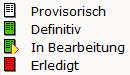
Beim Eröffnen erhält ein Beleg automatisch den Belegstatus 10 -
provisorisch. Auf einem provisorischen Beleg können neue
Belegpositionen erfasst werden.
Bevor eine Belegposition verbucht
werden kann, muss der Beleg im BC 34101 Do
auf Belegstatus 30 - definitiv gesetzt werden. Ein Zurücksetzen auf
Belegstatus provisorisch ist nur möglich, solange noch keine
Positionen verbucht wurden.
Wenn mindestens eine Transaktion den
Transaktions-Status 35 (In Bearbeitung) hat, wird der Belegstatus
automatisch auf 35 - In Bearbeitung gesetzt. Sie können einen Beleg
mit Status 30 aber auch über das Verarbeiten (Do) in den Status 35 setzen.
Ein Beleg kann im BC 34101 Do erst
dann auf Status erledigt gesetzt werden, nachdem alle
Belegpositionen einzeln verbucht wurden, d.h. alle Transaktionen müssen
den Transaktionsstatus-Code abgeschlossen haben. Alternativ kann
dies durch das Erledigen des Belegs automatisch erfolgen. Die
entsprechende Einstellung wird auf der Belegart vorgenommen. (Checkbox
Automatisch erledigen = aktiv)
NotizDas Attribut Fehler-Info (WhTransaction.ErrorInfo) gibt
Auskunft über die Ursachen/Probleme, die ein erfolgreiches Verbuchen der
Transaktion verhindern.
Ist das Attribut leer, sollte das Verbuchen
der Transaktion ohne weitere Fehlermeldungen möglich sein. Wenn das
Attribut Inhalt hat, wird ein Fehler-Symbol angezeigt. Auf diese Weise
lassen sich fehlerhafte Positionen einfach
identifizieren.
|
Transaktion
Eine Transaktion
bezieht sich auf eine bestimmte Menge eines Artikels oder auf eine Charge
eines Artikels und bildet eine Bewegung im Warehouse ab. Da die Daten für
die Transaktion auf einer Belegposition hinterlegt werden, werden die
Begriffe (Beleg-)Position und Transaktion in den folgenden
Ausführungen manchmal synonym verwendet.
Das Attribut Fehler-Info
(WhTransaction.ErrorInfo) gibt Auskunft über die Ursachen/Probleme die ein
erfolgreiches Verbuchen der Transaktion verhindern.
Ist das
Attribut leer, sollte das Verbuchen der Transaktion ohne weitere
Fehlermeldungen möglich sein. Es wird zudem ein Symbol angezeigt, wenn das
Attribut Inhalt hat. So lassen sich fehlerhafte Positionen einfach
identifizieren.
Transaktionsstatus-Codes (WhTransaction.TransactionStateCd):
Es gibt folgende
Transaktionsstatus-Codes:
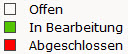
Beim
Anlegen erhält eine Belegposition automatisch den Transaktionsstatus
offen.
Beim Verbuchen erhält eine Belegposition automatisch
den Transaktionsstatus abgeschlossen. Belegpositionen werden
verbucht, nachdem die Ware physisch verschoben wurde.
NotizOffene Transaktion können erst verbucht
werden (Button <Verbuchen>), wenn der Belegstatus
provisorisch auf definitiv gesetzt wurde.
|
Der
Transaktionsstatus 35 - In Bearbeitung wird nur bei der mobilen
Datenerfassung verwendet und bildet den Pick-Prozess ab. Eine
Belegposition erhält diesen Status automatisch, wenn sie gerade durch
einen Mitarbeiter im Lager bearbeitet wird.
Warehouse-BO-Typen
Zum Warehouse
gehören folgende BO-Typen:
-
StorageArea (Warehouse-Bereich)
-
StorageBin (Platz)
-
StorageBinType (Platz-Typ)
-
StorageBinCategory (Platz-Kategorie)
-
BlockingCode (Sperrcode)
-
StorageBinAssignment (Belegung)
-
ArtStorageBin (Artikel-Platz)
-
WhJobType (Belegtyp)
-
WhJob (Beleg)
-
WhTransaction (Transaktion / Belegposition)
-
WhTransactionLink (Verknüpfung Position)
-
WhLogisticUnitType (Logistikeinheitstyp)
-
WhLogisticUnit (Logistikeinheit)
Neue Belege / Neue Belegpositionen
Im Folgenden wird beschrieben, wie neue Belege
und Belegpositionen erfasst werden. Unterscheidet sich das Vorgehen bei
den einzelnen Transaktionsarten (Ein-, Aus-, Umlagerung, Transfer,
Sperren, Freigeben und Bestandeskorrektur), so wird gesondert darauf
hingewiesen.
Das Erfassen von Inventur-Positionen und
Inventurdifferenzen ist im Kapitel Inventur-Positionen
beschrieben.
Neuen Beleg eröffnen
Einen neuen Beleg eröffnen Sie im BC 34001 Neuer Warehouse-Beleg. Um das BC zu öffnen,
haben Sie drei Möglichkeiten:
-
 Öffnen durch Klick auf oben gezeigtes Icon
Öffnen durch Klick auf oben gezeigtes Icon -
Eintrag Neu im Pull-down-Menü Datei
-
Tasten-Kombination <Ctrl+N>
Im BC Neuer Warehouse-Beleg wählen Sie zuerst den
Transaktionstyp und danach eine Belegart
aus.
Zusätzlich können Sie den Sachbearbeiter, eine
Referenz und eine Bemerkung auf dem Beleg
hinterlegen.
NotizBelegarten sind
nicht vordefiniert, sondern werden projektbezogen im BC 94300 Warehouse einrichten im Navigationsbereich
Belege - Belegarten definiert.
|
Neue Belegposition erfassen
Eine neue Position erfassen Sie in der
Eingabezone.
In der Eingabezone gibt es die Gruppen
-
ID
-
Suchen
-
Bearbeiten
Die Erfassung der Positionen erfolgt im Neuerfassungs-Modus, der
automatisch nach Anlegen eines neuen Belegs aktiv ist.
Im
Neuerfassungsmodus springt der Cursor nach dem Speichern einer Position
immer auf das Attribut Artikelnummer in der Gruppe Suchen
zurück.
Wird dieser Modus unterbrochen (z. B. durch den Button
<Clear> oder <Gehe zu Bearbeiten>) steht der Cursor nach
erneutem Aufruf des Neuerfassungsmodus durch den Button <Neue
Position> wieder auf der Ursprungsposition in der Gruppe
Suchen.
Der Button <Gehe zu Bearbeiten> führt Sie
direkt zum ersten Attribut in der Gruppe Bearbeiten.
Mit dem
Button <Speichern> wird die Position gespeichert.
Mit dem
Button <Clear> wird der Bildschirminhalt in der Eingabezone und in
den DIY-Panels gelöscht.
Mit dem Button <Neue Position> können
Sie jederzeit aus dem Mutations-Modus zurück in den Neuerfassungs-Modus
wechseln.
ID
In dieser Gruppe wird die
Nummer der aktiven Position angezeigt. Die Positionen werden bei
der Neuanlage automatische aufsteigend nummeriert.
Suchen
In dieser Gruppe
können Sie einen Artikel nach den Kriterien Artikelnummer, Suchbegriff
1-3 (sofern aktiv), Barcode 1-3 (sofern aktiv) und
Artikelstatus suchen. Bei den Suchbegriffen 2 und 3 sowie den
Barcodes 2 und 3 werden jeweils die im OpaccOXAS Studio mandantenabhängig
definierten Titel angezeigt.
Bearbeiten
In dieser Gruppe
erfassen Sie die für eine Transaktion relevanten Daten wie Menge in
der gewünschten Artikel-Dimension in Abhängigkeit von der Artikeleinheit
(Lager- Verkaufs-, Einkaufseinheit), und transaktionsabhängig,
Lagerorte und / oder Warehouse-Zonen.
Sie können
zusätzliche Informationen wie Chargennummer, Gewicht,
Höhe und Volumen angeben, die bei der Ermittlung des
Lagerplatzes berücksichtigt werden.
Überschreitet die auszulagernde
Menge die vorhandene Menge auf der Belegung, die gemäss
Auslagerungsstrategie als erste vorgeschlagen wird, wird eine Transaktion
mit der vorhandenen Menge erstellt. Anschliessend schlägt das System die
nächste Belegung mit der entsprechenden Restmenge vor. Diese
Mengenvorschläge werden automatisch so lange wiederholt, bis die gesamte
auszulagernde Menge gespeichert ist oder keine weiteren Belegungen mehr
gefunden werden.
Es gibt die Möglichkeit, die gesamte verfügbare
Menge einer Belegung auf einmal auszulagern, ohne die exakte Menge angeben
zu müssen.
Dazu geben Sie beim Erstellen bzw. Neuerfassen einer
Auslagerungsposition als Auslagerungsmenge 0 an und wählen anschliessend
entweder über den Button <Vorschlag> oder über die manuelle Suche
eine Belegung aus. Beim Speichern wird dann automatisch die gesamte Menge
der Belegung als Positionsmenge übernommen.
Im Folgenden sind die
für die Positionserfassung relevanten Attribute einzeln
beschrieben.
Artikeleinheitscode
Der
Artikeleinheitscode muss nur angegeben werden, wenn er nicht automatisch
von einer Belegung oder einer Zähltransaktion (nur Inventur) hergeleitet
werden kann.
Bei Transaktionen bei denen der Artikeleinheitscode
nicht hergeleitet werden kann (z.B. Einlagerung) können Sie bei Artikeln,
die in unterschiedlichen Einheiten für Einkauf, Lager und Verkauf geführt
werden, die Einheit auswählen, in der Sie die Transaktions-Menge erfassen
möchten. Vorgeschlagen wird immer die Lagereinheit (Code
2).
Dimensionsvariante
Wenn Sie einen Artikel gewählt
haben, dessen Artikeleinheit (Mengeneinheit) über Dimensionsvarianten
verfügt, können Sie im Attribut Dimensionsvariante eine Variante
für die Mengenberechnung auswählen.
Vorgeschlagen wird immer die
Dimensionsvariante, die Sie im BC 21101 Zusätze als Vorgabe definiert
haben.
Verschiedene Dimensionsvarianten können für Artikel
eingerichtet werden, die grundsätzlich in der gleichen Mengen-Einheit
(z.B. kg) bemessen werden, jedoch auch pro Meter oder pro Stück oder im
Bündel verkauft werden sollen.
Dimension 1 / Dimension 2 /
Dimension 3
In diesen drei Attributen werden die Positionsmengen
erfasst. Ob die Attribute Dimension 2 und Dimension 3 aktiv sind, hängt
von der Artikeleinheit des gewählten Artikels ab.
Wenn Sie hier die
Menge 0 eingeben bzw. stehen lassen und anschliessend den Button
<Vorschlag> neben dem Attribut Belegung anklicken, wird Ihnen
automatisch die Gesamtmenge der gewählten Belegung als Auslagerungsmenge
vorgeschlagen.
NotizEin Artikel
mit einer 1-dimensionalen Mengeneinheit, ist beispielsweise ein Artikel,
der in Stück verkauft wird. Bei diesem ist nur das Attribut Dimension 1
aktiv und der Titel lautet z.B. Anzahl (Stück).
Ein Artikel mit
einer 2-dimensionalen Mengeneinheit, ist beispielsweise ein Artikel, der
in m2 geführt wird. Bei diesem sind die Attribute Dimension 1 und
Dimension 2 aktiv und die Titel lauten, z.B. Länge (cm) und Breite (cm).
Die Menge in der eigentlichen Mengeneinheit m2 wird dann von OpaccERP
errechnet.
Ein Artikel mit einer 3-dimensionalen Mengeneinheit, ist
beispielsweise ein Artikel, der in m3 geführt wird. Bei diesem sind die
Attribute Dimension 1, Dimension 2 und Dimension 3 aktiv und die Titel
lauten z.B. Länge (cm), Breite (cm) und Tiefe (cm). Die Menge in der
eigentlichen Mengeneinheit m3 wird dann von OpaccERP
errechnet.
|
Chargennummer
Wenn bei einem Artikel
die Chargenführung in Wh. (BC 21302
Lagerzusätze zu Einzelartikel) aktiviert ist, können Sie hier die
Chargennummer erfassen. Jede Charge führt zu einem eigenen
Belegungseintrag auf einem Lagerplatz. Bei einem Artikel mit
Chargenführung wird hier ein Launcher angezeigt. Über diesen Launcher
öffnet sich die BO-Liste der Chargen (BC 30083).
Bei einer
Auslagerung kann die Chargennummer bei der Priorisierung der zu
verwendenden Lagerplätze berücksichtigt werden.
Gewicht / Höhe /
Volumen
Im Attribut Gewicht hinterlegen Sie das Gewicht
(kg) der Transaktionsmenge.
Im Attribut Höhe hinterlegen Sie
die Höhe (cm) der Transaktionsmenge.
Im Attribut Volumen
hinterlegen Sie das Volumen (m3) der einzulagernden
Transaktionsmenge.
Gewicht, Höhe und Volumen können bei Ein- und
Auslagerungen angegeben werden und werden bei der Ermittlung der
Lagerplätze für das Ein- oder Auslagern
berücksichtigt.
Ablaufdatum
Dieses Attribut kann nur
bei einer Einlagerungs- sowie bei einer Inventurtransaktion vom Typ "Neue
Belegung" oder "Datenkorrektur" gesetzt werden. Beim Verbuchen der
Transaktion wird das Ablaufdatum auf die Belegung übernommen. Bei
Zähltransaktionen (Inventur Warehouse) und Auslagerungen ist das
Ablaufdatum read-only. Der Wert wird bei diesen Transaktionsarten von der
Belegung übernommen. Sie haben die Möglichkeit, Auslagerungsstrategien
nach Ablaufdatum (FEFO) zu definieren.
Die folgenden Attribute in der
Gruppe Bearbeiten unterscheiden sich in Abhängigkeit von der
Transaktionsart:
Einlagerung
NotizAls Komfort-Funktion
steht Ihnen die Auswahl Bearbeiten Mehrfach zur
Verfügung.
Bei aktiver Funktion können Sie hier die Anzahl zu
erstellender Transaktionen plus die anzuwendende Einlagerstrategie
festlegen. Mit Klick auf den Button Speichern
werden dann entsprechend viele Transaktionen
erzeugt.
Beispiel:
Artikel: RIVELLA BLAU
Anzahl:
25
Anzahl Transaktionen: 5
Einlagerstrategie: 1 - Freier
Platz
Mit Klick auf den Button Speichern
werden 5 Transaktionen mit je 25 Stk. RIVELLA BLAU erzeugt und pro
Transaktion wird über die Einlagerstrategie 1 - Freier Platz ein
Warehouse-Platz gesucht und auf der Transaktion
gespeichert.
|
Von Auslagerungsort /
Bestimmungsort
Im Attribut Auslagerungsort wird der
Lagerort angezeigt, auf dem sich die Ware vor der Einlagerung in das
Warehouse befindet. Dieser Lagerort ist nicht "Warehouse-verwaltet". Der
Vorschlagswert für den Ausgangslagerort wird auf der Einlagerungs-Belegart
im BC 93400 Warehouse einrichten hinterlegt, er kann auf einem
provisorischen Einlagerungs-Beleg vor dem Erfassen der Positionen auf dem
Belegkopf (BC 34400 Details) mutiert
werden.
Im Attribut Bestimmungsort können Sie optional einen
Ort (Gate) innerhalb des Ausgangslagerortes als Identifikation des
Ausgangsplatzes in der Warenumschlagszone angeben (max. 20
Zeichen).
Nach Bereich / Platz ID
Im Attribut
Bereich wählen Sie den Warehouse-Bereich aus, in dem sich der
Lagerplatz befindet, auf den die Ware eingelagert werden soll.
Für
den Bereich kann pro Einlagerungs-Belegart im BC 93400 Warehouse einrichten im Navigationsbereich
Belege - Belegarten ein Vorgabewert hinterlegt werden, der hier
vorgeschlagen wird.
Im Attribut Platz-ID können Sie den
Ziel-Lagerplatz für die einzulagernde Ware entweder auswählen oder sich
einen Ziel-Lagerplatz vorschlagen lassen.
Um den Lagerplatz manuell
auszuwählen, öffnen Sie durch Klick auf das Tabellenauswahl-Symbol das BC
34080 Warehouse-Platz für Einlagerung
auswählen und können dort mithilfe verschiedener Suchoptionen den
geeigneten Lagerplatz ermitteln und auswählen. Es stehen folgende
Suchoptionen zur Auswahl:
-
Warehouse-Bereich / -Platz-Typ / -Platzkategorie
-
Einlagerungsstrategie (Einlagern freier Platz / Zulagern Artikel exklusiv / Zulagern Artikel gemischt / Zulagern Artikel beliebig)
-
mit Inventursperre
Durch Klick auf den Button <Vorschlag> erhalten Sie einen
Lagerplatzvorschlag. Der Lagerplatz wird in Abhängigkeit von der für die
Belegart im OpaccOXAS Studio definierten Einlagerungsstrategie
ermittelt.
Nach Erstellen des Vorschlags bzw. der manuellen Auswahl
wird im Attribut Platz-ID der Einlagerungslagerplatz
angezeigt.
Der Lagerplatz wird in der im BC 34700 Warehouse definierten Konvention
angezeigt.
NotizEine Lagerplatz-ID
kann aus maximal fünf Kriterien gebildet werden. Zwischen den einzelnen
Kriterien kann ein Trenn- bzw. Verbindungszeichen gewählt werden, z. B. -
oder _ .
Beispiel
Eine Palette ist im Warehouse auf
Lagerplatz 1-2-07-C-01 gelagert.
Diese Palette befindet sich im
Warehouse im Bereich 1, in Reihe 2, im Feld 7, auf der Ebene C, auf dem
Platz 1.
|
Auslagerung
Von Bereich / Belegung
/ Platz-ID
Im Attribut Bereich wählen Sie den
Warehouse-Bereich aus, aus dem die Ware ausgelagert werden soll.
Der Vorschlagswert für den Lagerbereich kann pro Auslagerungs-Belegart im
BC 93400 Warehouse einrichten im
Navigationsbereich Belege - Belegarten hinterlegt werden.
Im
Attribut Belegung können Sie entweder eine Belegung für die
auszulagernde Ware auswählen oder sich einen Auslagerungs-Vorschlag
erstellen lassen.
Um eine Auslagerungs-Belegung manuell auszuwählen,
öffnen Sie durch Klick auf das Tabellenauswahl-Symbol das BC 34081 Warehouse-Platz für Auslagerung auswählen
und können dort mithilfe verschiedener Suchoptionen die geeignete
Auslagerungs-Belegung ermitteln und auswählen. Es stehen folgende
Suchoptionen zur Auswahl:
-
Warehouse-Bereich
-
Auslagerungsstrategie (FIFO = First In First Out gemäss Einlagerungsdatum oder LIFO = Last In First Out gemäss Einlagerungsdatum oder FEFO = First Expired First Out gemäss Ablaufdatum oder eine eigene Auslagerungsstrategie)
-
Chargennummer
Durch Klick auf den Button <Vorschlag> erhalten Sie einen
Lagerplatzvorschlag. Der Lagerplatz wird in Abhängigkeit von der
Auslagerungsstrategie, z. B. FIFO oder LIFO, ermittelt.
Nach
Erstellen des Vorschlags bzw. der manuellen Auswahl wird im Attribut
Belegung die Belegnummer (WhTransaction.Number) und im Attribut
Platz-ID der Auslagerungs-Lagerplatz, in der im BC 34700 Warehouse definierten Konvention,
angezeigt.
Nach Ziellagerort
Im Attribut
Ziellagerort wird der Ziellagerort ausserhalb des Warehouse
angezeigt, auf den die Positionsmenge vom Warehouse-Lagerplatz umgebucht
werden soll. Der Ziellagerort kann als Vorgabewert für alle
Belegpositionen auf dem Belegkopf hinterlegt werden (BC 34400 Details).
Nach
Bestimmungsort
Im Attribut Bestimmungsort können Sie
optional eine Zone (Gate) innerhalb des Ziellagerortes als Identifikation
des Gates in der „Warenumschlagszone“ angeben (max. 20
Zeichen).
Umlagerung
Von Bereich / Belegung /
Platz ID
Im Attribut Bereich wählen Sie den
Warehouse-Bereich aus, in dem sich die Ware befindet, die
umgelagert werden soll. Der Vorschlagswert für den Lagerbereich kann pro
Umlagerungs-Belegart im BC 93400 Warehouse
einrichten im Navigationsbereich Belege - Belegarten hinterlegt
werden.
Im Attribut Belegung können Sie entweder eine
Belegung für die umzulagernde Ware auswählen oder sich einen Vorschlag
erstellen lassen.
Um eine Belegung für die Umlagerung manuell
auszuwählen, öffnen Sie durch Klick auf das Tabellenauswahl-Symbol das BC
34081 Warehouse-Platz für Auslagerung
auswählen und können dort mithilfe verschiedener Suchoptionen die
geeignete Auslagerungs-Belegung ermitteln und auswählen. Es stehen
folgende Suchoptionen zur Auswahl:
-
Warehouse-Bereich
-
Auslagerungsstrategie
-
Chargennummer
Durch Klick auf den Button <Vorschlag> erhalten Sie einen
Lagerplatzvorschlag. Der Lagerplatz wird in Abhängigkeit von der
Auslagerungsstrategie, z. B. FIFO oder LIFO, ermittelt.
Nach
Erstellen des Vorschlags bzw. der manuellen Auswahl wird im Attribut
Belegung die Belegnummer (WhTransaction.Number) und im Attribut
Platz-ID der Auslagerungs-Lagerplatz, in der im BC 34700 Warehouse definierten Konvention,
angezeigt.
NotizBeim Umlagern der
kompletten Menge wird die Belegungsnummer (BoId der Belegung) beibehalten.
Damit werden Probleme verhindert, falls die Belegung bereits auf
Transaktionen hinterlegt ist.
|
Nach Bereich / Platz-ID
Im
Attribut Bereich wählen Sie den Warehouse-Bereich aus, in dem sich
der Lagerplatz befindet, auf den die Ware umgelagert werden
soll.
Für den Bereich kann pro Umlagerungs-Belegart im BC 93400 Warehouse einrichten im Navigationsbereich
Belege - Belegarten ein Vorgabewert hinterlegt werden, der hier
vorgeschlagen wird.
Im Attribut Platz-ID können Sie entweder
den Ziel-Lagerplatz für die umzulagernde Ware auswählen oder sich einen
Ziel-Lagerplatz vorschlagen lassen.
Um den Lagerplatz manuell
auszuwählen, öffnen Sie durch Klick auf das Tabellenauswahl-Symbol das BC
34080 Warehouse-Platz für Einlagerung
auswählen und können dort mithilfe verschiedener Suchoptionen den
geeigneten Lagerplatz ermitteln und auswählen. Es stehen folgende
Suchoptionen zur Auswahl:
-
Warehouse-Bereich / -Platz-Typ / -Platzkategorie
-
Einlagerungsstrategie (Einlagern freier Platz / Artikel exklusiv / Artikel gemischt / Artikel beliebig)
-
Optimierung (nach Höhe, Gewicht oder Volumen)
-
mit Inventursperre
Durch Klick auf den Button <Vorschlag> erhalten Sie einen
Lagerplatzvorschlag. Der Lagerplatz wird in Abhängigkeit von der für die
Belegart im OpaccOXAS Studio definierten Einlagerungsstrategie
ermittelt.
Nach Erstellen des Vorschlags bzw. der manuellen Auswahl
wird im Attribut Platz-ID der Einlagerungslagerplatz
angezeigt.
Transfer
Von Auslagerungsort /
Bestimmungsort
Im Attribut Ort wird der Ausgangslagerort
angezeigt, von dem die Positionsmenge auf das Ziellager verschoben werden
soll. Dieser Lagerort befindet sich ausserhalb des Warehouse. Der
Ausgangslagerort kann als Vorgabewert für alle Belegpositionen auf dem
Belegkopf hinterlegt werden (BC 34400
Details).
Im Attribut Bestimmungsort können Sie
optional einen Ort (Gate) innerhalb des Ausgangslagerortes als
Identifikation des Ausgangsplatzes in der Warenumschlagszone angeben (max.
20 Zeichen).
Nach Ziellagerort / Bestimmungsort
Im
Attribut Ziellagerort wird der Ziellagerort ausserhalb des
Warehouse angezeigt, auf den die Positionsmenge verschoben werden soll.
Der Ziellagerort kann als Vorgabewert für alle Belegpositionen auf dem
Belegkopf hinterlegt werden (BC 34400
Details).
Im Attribut Bestimmungsort können Sie
optional einen Ort (Gate) innerhalb des Ziellagerortes als Identifikation
des Gates in der „Warenumschlagszone“ angeben (max. 20
Zeichen).
Positionen generieren
Für die Transaktionsarten Inventur,
Sperren und Freigeben müssen Sie nach Erstellen des Belegs
die Belegpositionen nicht zwingend einzeln erfassen, sondern Sie können
sie nach von Ihnen vorgegebenen Kriterien vom System automatisch erstellen
lassen.
Die zu generierenden Positionen bestimmen Sie in
Abhängigkeit von der Transaktionsart in einem der folgenden
BCs:
Sperr-Positionen
In diesem BC werden Ihnen
automatisch alle Belegungen angezeigt, die gesperrt werden können. Diese
Auswahl können Sie über Filter einschränken. Sie wählen einen Sperrcode
aus und markieren diejenigen Positionen, die Sie sperren möchten, mit der
Leertaste. Mit dem Button <Sperren...> oder dem Button <Sperren
und Erledigen...starten Sie den
Sperrvorgang.
Freigabe-Positionen
In
diesem BC werden Ihnen automatisch alle gesperrten Belegungen angezeigt.
Diese Auswahl können Sie über Filter einschränken. Jede freizugebende
Position muss einzeln markiert werden. Mit dem Button <Freigeben...>
oder dem Button <Freigeben und Erledigen...> starten Sie den
Freigabevorgang.
Inventur-Positionen
In
diesem BC wählen Sie zunächst den Bereich des Warehouse (Bereich oder
Teilbereich). Für den ausgewählten Bereich werden anschliessend
Platzpositionen und pro Platz und Belegung oder pro Platz / Belegung und
Charge Inventur-Positionen auf dem aktiven Inventur-Beleg erstellt. Diese
Positionen bilden die Basis für den Zählvorgang bzw. die
Differenzermittlung zwischen Zähl- und Sollbestand.
Belege / Belegpositionen anzeigen / mutieren /löschen
Beleg zur Anzeige auswählen
Zuerst wählen Sie im Attribut Beleg öffnen die
gewünschte Transaktionsart aus und öffnen anschliessend über das Icon
Tabellenauswahl die BO-Liste 30070 Warehouse-Beleg. Dort können Sie
nach dem gewünschten Beleg suchen und ihn zur Anzeige
übernehmen.
Bei der Belegart Inventur können Sie die Anzeige
der Belegpositionen auf Nur Plätze mit Differenzen anzeigen und /
oder eine bestimmten Transaktionsstatus einschränken. Die Filter
werden auf den Platzpositionen angewendet. Die untergeordneten Positionen
werden immer komplett angezeigt.
BO-Tabelle
Belegposition
In der BO-Tabelle werden alle Positionen des
aktiven Einlagerungsbelegs angezeigt.In der Standardvorlage werden
folgende Attribute angezeigt:
PosNr - ArtNr- Suchbegriff - Menge -
DimVar - Gewicht - Höhe - SpCode- ZielLaO - Transp. abgeschl. -
TransStatusDie in der Tabelle angezeigten Attribute können Sie
individuell verändern und gegebenenfalls als eigene Vorlage speichern.
Weitergehende Informationen zur individuellen Gestaltung von Tabellen und
der Verwendung von Vorlagen finden Sie in der Hilfe unter BO-Liste.
Belegposition bearbeiten / löschen
Eine Belegposition kann nur bearbeitet oder gelöscht
werden, solange sie noch nicht verbucht ist, d. h. ihr Transaktionsstatus
entweder offen oder in Bearbeitung ist. Bei unverbuchten
Positionen können alle Attribute in der Gruppe Bearbeiten mutiert
werden.
Löschen
Die aktive unverbuchte Position können
Sie mit dem Button <Löschen> löschen.
Die Position, die in der
Positionsliste im Fokus steht (ohne dass sie aktiviert sein muss), können
Sie über den Kontextmenü-Eintrag Löschen löschen.
Wenn Sie
mehrere Positionen auf einmal löschen möchten, müssen Sie diese zuerst mit
Ctrl-A markieren. Anschliessend können Sie sie über den
Kontextmenü-Eintrag Löschen löschen. Das Aufheben der Markierung
erfolgt mit Ctrl-Shift-A.
Belegstatus ändern / Belegpositionen verbuchen
Belegstatus ändern
Bei der
Belegeröffnung erhält der Lagerbeleg automatisch den Belegstatus 10 -
provisorisch. In diesem Status kann er frei bearbeitet werden und alle
bereits vorhandenen Belegpositionen (Transaktionen) haben den
Transaktionsstatus offen und können noch nicht verbucht
werden.
Ein Beleg mit dem Belegstatus definitiv kann auf
provisorisch zurückgesetzt werden, solange noch alle Positionen den
Transaktionsstatus offen haben.
Ein Beleg muss auf
Belegstatus 30 - definitiv (<F9> oder "Do" im Pull-down-Menü
Bearbeiten) gestellt werden, bevor die Positionen einzeln verbucht werden
können.
Bei einem Beleg mit Status definitiv können die
Kopfdaten nicht mehr bearbeitet werden; es können aber noch neue
Positionen hinzugefügt werden und provisorische Positionen bearbeitet oder
gelöscht werden.
Sobald eine Belegposition eines Belegs mit
Belegstatus definitiv verbucht wird, erhält der Beleg automatisch den
Status 35 - In Bearbeitung.
Wenn alle Transaktionen auf
einem Beleg verbucht sind und den Status "Abgeschlossen" haben, kann er
auf Belegstatus 40 - erledigt (<F9> oder "Do" im
Pull-down-Menü Bearbeiten) gestellt werden.
Auf dem Beleg können
keine neuen Positionen mehr erfasst und keine Änderungen mehr vorgenommen
werden.
Vor und nach dem Erledigen kann ein F-Script
ausgeführt werden. Diese F-Scripts werden im BC 93400 Warehouse einrichten im Navigationsbereich
Belege - Verarbeiten hinterlegt und aktiviert werden. Diese F-Scripts
gelten für alle Belegarten.
Belegposition verbuchen (Transaktionen ausführen)
Sobald der Beleg den Belegstatus definitiv
erhalten hat, kann eine Belegposition mit dem Button <Verbuchen>
verbucht werden. Sollen mehrere Positionen in einem Schritt verbucht
werden, müssen diese zunächst markiert werden. Die markierten Positionen
können dann durch Ausführen des Kontextmenü-Eintrags "Verbuchen" verbucht
werden.
Das Markieren der gewünschten Positionen kann entweder
einzeln durch die Leertaste erfolgen oder über Multi-Select. Dabei
markiert werden oder es können alle sichtbaren Positionen auf einmal mit
Multi-Select (Ctrl+A) markiert werden. Die markierten Positionen können
dann durch Ausführen des Kontextmenü-Eintrags "Verbuchen" verbucht werden.
Dabei werden in Abhängigkeit von der Transaktionsart folgende
Buchungen durchgeführt:
-
EinlagernDas Verschieben der Ware der Belegposition vom Lagerort des Ausgangslager in das Warehouse (Lagerort des gewählten Warehouse-Bereichs) wird abgeschlossen und der gewählte Lagerplatz wird belegt. Im Lagerkontoauszug wird diese Verschiebung als Umbuchung von LAO Einlagerung zu LAO Warehouse-Bereich protokolliert.
-
AuslagernDas Verschieben der Ware der Belegposition vom Warehouse-Lagerplatz in einem Warehouse-Bereich in die Auslagerungszone des Auslagerungslagers (Lagerort ausserhalb Warehouse) wird abgeschlossen und die Belegung auf dem Lagerplatz wird reduziert oder gelöscht. Im Lagerkontoauszug wird diese Verschiebung als Umbuchung von LAO Warehouse-Bereich zu LAO Auslagerung protokolliert.
-
UmlagernDas Verschieben der Ware der Belegposition von einem Lagerplatz zu einem anderen innerhalb desselben Warehouse-Bereichs wird abgeschlossen, die Belegung auf dem Quell-Lagerplatz wird reduziert und der Ziel-Lagerplatz wird belegt. Im Lagerkontoauszug ist diese Verschiebung nicht sichtbar, wenn die Ware innerhalb desselben Lagerortes verschoben wird.
-
TransferierenDas Verschieben der Ware der Belegposition von einem Lagerort ausserhalb des Warehouse, z. B. Einlagerungslager zu einem anderen Lagerort ausserhalb des Warehouse, z. B. Auslagerungslager wird im Lagerkontoauszug als Umbuchung von LAO zu LAO protokolliert.
-
SperrenAlle Positionen (Belegungen) erhalten den gewählten Sperrcode.
-
FreigebenDer Sperrcode wird bei allen Positionen (Belegungen) entfernt.
-
BestandeskorrekturBeim Buchungstyp Differenz plus werden Buchungen, wie oben unter Transaktionsart "Einlagern" beschrieben, erzeugt.Beim Buchungstyp Differenz minus werden Buchungen, wie oben unter bei Transaktionsart Auslagern beschrieben, erzeugt.Beim Buchungstyp Neue Belegung wird beim Erledigen der Position automatisch eine Einlagerung (Umlagerung von Transferlagerort zu Ziellagerort Warehouse) gemäss Belegdefinition durchgeführt.
Nach dem Verbuchen erhalten alle o.g. Transaktionen den
Transaktionsstatus abgeschlossen und das Flag im Attribut
Transport abgeschlossen wird aktiviert.
Alle verbuchten
Transaktionen sind getrennt nach Eingängen und Ausgängen als
Ausgeführte Transaktionen im BC 34720
Warehouse-Transaktionen protokolliert. Verbuchte Transaktionen aus
Transfers werden nur angezeigt, wenn die Funktion Filter löschen
gewählt wird.
Alle aus den ausgeführten Transaktionen
resultierenden Lagerplatzbelegungen sind im Warehouse-Spiegel
sichtbar.
Beleg löschen
Ein Beleg kann gelöscht werden, solange er provisorisch
ist, entweder mit der Tastenkombination <Ctrl>+D oder durch Öffnen
des Eintrags Löschen im Pull-down-Menü Datei.
DIY-Bereiche
Innerhalb des Workspace stehen drei DIY-Bereiche zur Verfügung,
welche auf verschiedene BOs verweisen.
DIY-Panel-Kopf
In dieser
Gruppe steht Ihnen ein DIY-Panel zur Verfügung, welches auf das BO
Warehouse-Beleg (WhJob) referenziert. Damit lassen sich ausgewählte
Attribute des Dokumentkopfes anzeigen.
DIY-Panel-Artikel
In
dieser Gruppe steht Ihnen ein DIY-Panel zur Verfügung, welches auf das BO
Artikel (Art) referenziert. Damit lassen sich Attribute eines
Artikels bereits bei der Suche des Artikels anzeigen.
DIY-Panel-Position
In
dieser Gruppe steht Ihnen ein DIY-Panel zur Verfügung, welches auf das BO
Warehouse-Transaktion (WhTransaction) referenziert. Damit lassen
sich Attribute der aktiven Transaktion (Beleg-Position) anzeigen.
Hier können Sie sich beispielsweise das Attribut Bemerkung
(WhTransaction.Remark) anzeigen lassen und bearbeiten.
Detaillierte
Informationen zum DIY-Panel finden Sie im Kapitel DIY-Funktionalität im
Abschnitt DIY-Panel.
Buttons
Mit
dem Button <Neue Position> wechseln Sie in den Neuerfassungsmodus.
Die Eingabezone wird geleert und der Cursor steht im Attribut
Artikelnummer.
Mit dem Button <Clear> können Sie den
Bildschirminhalt in der Eingabezone und in den DIY-Panels
löschen.
Mit dem Button <Gehe zu Bearbeiten> wird der Cursor
direkt in das Attribut Artikeleinheitscode in der Gruppe
Bearbeiten gesetzt.
Mit dem Button <Speichern>
speichern Sie die neu erfasste Belegposition.
Mit dem Button
<Verbuchen> wird die Belegposition verbucht. Dabei wird der
Transaktionsstatus-Code auf abgeschlossen gesetzt. Dieser Button
ist nur aktiv, wenn der Belegstatus definitiv ist und die
Belegposition noch nicht verbucht ist.
Mit dem Button
<Löschen> löschen Sie die aktive Belegposition. Dies ist nur
möglich, solange die Belegposition noch nicht verbucht
(Transaktions-Status-Code = abgeschlossen) ist.
Inventur-Ablauf (beispielhaft)
Inventur-Vorbereitung in der
Administration
In der Administration wird ein Inventurauftrag
(Inventur-Beleg) angelegt. Auf ihm sind alle Warehouse-Plätze aufgelistet,
auf denen eine Inventur durchgeführt werden soll. Beim
"Definitiv-Setzen" des Inventurauftrags erhalten alle auf dem Beleg
aufgeführten Warehouse-Plätze eine Inventursperre und es werden pro
Warehouse-Platz Inventur-Positionen (Zähl-Transaktionen) erzeugt. In
Abhängigkeit von der Platz-Belegung werden pro Platz eine oder mehrere
Positionen erzeugt. Mehrere Positionen werden generiert, wenn
unterschiedliche Artikel auf einem Platz gelagert sind oder wenn die
Inventur pro Charge erfolgen soll.
Es werden für alle Plätze
Inventurpositionen generiert, also auch für Plätze, welche gemäss System
leer sind. Notwendig sind diese "leeren" Inventurpositionen für den Fall,
dass auf einem Platz ein Artikel vorgefunden wird, den das System nicht
ausweist. Zudem sollten bei einer Inventur immer auch die "leeren" Plätze
geprüft werden.
Nur für Artikel, die die Kennzeichnung Inventur
mit Charge (Flag im gleichnamigen Attribut im BC 21302 Lagerzusätze zu Einzelartikel) haben, kann
eine chargenweise Inventur durchgeführt werden.
NotizDie Inventur erfolgt in der Einheit der
Belegung, wenn auf der Belegung eine Belegungs-ID hinterlegt ist.
-
Belegung mit Belegungs-ID >> Inventurposition in der Einheit der
Belegung (Einkaufseinheit)
- Belegung ohne Belegungs-ID >>
Inventurposition fix in der Lagereinheit
Damit gilt folgende Logik:
Bei Belegungen mit Belegungs-ID erfolgt das Zählen pro Belegungs-ID, bei
Belegungen ohne Belegungs-ID erfolgt das Zählen pro
Warehouse-Platz.
|
Inventur-Durchführung im
Warehouse
Die Inventuraufnahme (Zählung) erfolgt in der Regel
mit Hilfe einer Inventur-Applikation auf einem mobilen Erfassungsgerät
(MOF). Nachdem der Inventurauftrag definitiv gesetzt wurde, kann er im MOF
geöffnet werden.
Die Abarbeitung erfolgt platzorientiert: Zuerst
muss der Warehouseplatz bestätigt / identifiziert werden, danach können
die Bestände erfasst werden. Der Mitarbeiter muss den Bestand zählen und
eingeben, der aktuelle Software-Ist-Bestand wird nicht angezeigt. Wenn die
Zählung auf einem Lagerplatz abgeschlossen ist, muss sie zuerst bestätigt
werden, dann werden alle Platz-Zählungen in OpaccERP übernommen.
Solange der Auftrag nicht abgeschlossen, d.h. der Inventur-Beleg
noch nicht erledigt ist, kann er im MOF weiter bearbeitet werden.
d.h. eine Zählung kann bei Bedarf mehrmals durchgeführt
werden.
Inventurabschluss in der Administration
Wenn
die gezählten Mengen nicht mit den OpaccERP hinterlegten Mengen
übereinstimmen oder auf einem Platz eine Belegung durch einen weiteren
Artikel gefunden wurde, müssen Korrekturbuchungen (Plus / Minus / Neue
Belegung) erfasst und in OpaccERP unter den konfigurierten Lagerorten
verbucht werden.
Nach Erfassen aller Korrektur-Buchungen kann der
Beleg auf Status erledigt gesetzt werden. Dabei werden alle
Buchungen (Umbuchung der Bestandsdifferenzen vom Warehouse Lagerort auf
den Inventur-Lagerort) ausgeführt und die Inventur-Sperre auf den
Warehouse-Plätzen wieder aufgehoben.
Bei
Warehouse-Integrationslevel 1 und wenn auf der Belegart das Attribut
Automatische Inventurbuchung aktiviert ist, wird eine
Bestandesdifferenz automatisch vom Warehouse-Lagerort auf den im Attribut
Ziellagerort definierten Inventur-Lagerort umgebucht und im WS
31000 Lagerbuchhaltung abschliessend durch
eine automatische Inventur-Bestandsdifferenzbuchung
ausgeglichen.
Ohne die Einstellung Automatische
Inventurbuchung werden die Bestände auf einem Inventur-Lagerort nicht
automatisch korrigiert, sondern müssen durch
Inventur-Bestandesdifferenzbuchungen bereinigt werden.
Platzpositionen / Inventur-Positionen / Inventur-Differenzen erfassen
Positionen
auf einem Inventur-Beleg sind dreistufig. Auf der ersten Stufe steht der
Warehouse-Platz. Diesem werden beim Definitiv-Setzen des Belegs
automatisch, in Abhängigkeit von der Platz-Belegung, eine oder mehrere
Zähltransaktionen zugeordnet. Zu einer Zähltransaktion wird manuell eine
Korrekturposition erfasst, wenn beim Zählen Differenzen zwischen Zähl- und
Sollbestand aufgetreten sind.
Im Folgenden wird das Anlegen und
Bearbeiten von Inventur-Belegposition beschrieben. Das Anlegen und
Bearbeiten erfolgen in fünf Schritten:
-
Auswählen des zu inventierenden Warehouse-Bereichs oder bestimmter Plätze eines Bereichs manuell oder über das BC 34008 Inventur-Positionen generieren.
-
Erstellen von Inventur-Position(en) zur Platzposition.Dieser Schritt wird automatisch ausgeführt, wenn der Inventur-Beleg auf Status Definitiv gesetzt wird.Pro Platz-Belegung (Artikel oder Artikel-Charge und leere Plätze!) wird eine Inventurposition erstellt. Alle betroffenen Warehouse-Plätze erhalten eine Inventursperre.
-
Zählbestand aus MOF einlesen lassen oder Differenzbestand erfassen (nur bei manueller Inventur!)Bei manueller Inventur muss die gezählte Menge nur erfasst werden, wenn sie vom Sollbestand abweicht.
-
Korrekturbuchungen zu Zähldifferenzen / zusätzlichen Belegungen / falschen Daten erfassen
-
Inventur-Beleg auf Status erledigt setzenAlle Positionen werden verbucht und erledigt. Die Inventursperre wird aufgehoben.
Der Inventur-Ablauf im Detail:
Warehouse-Platz auswählen und Platzposition erstellen
Wenn Sie die Inventur für eine grössere
Anzahl Lagerplätze oder einen Warehouse-Bereich durchführen möchten,
können Sie die Liste der zu inventierenden Lagerplätze über das BC 34008 Inventur-Positionen generieren, erstellen.
Wenn Sie die zu inventierenden Lagerplätze manuell erstellen
wollen, gehen Sie wie folgt vor
Mit dem Button <Neuer
Warehouse-Platz> öffnen Sie die Suchmaske für den
Warehouse-Platz.
In der Gruppe Suchen wählen Sie im Attribut
Identifikation Platz denjenigen Warehouse-Platz aus, für den Sie
eine neue Platzpositionen erstellen möchten.
Mit dem Button
<Speichern> wird eine Platzposition mit dem Transaktionsstatus
provisorisch angelegt.
Inventur-Position(en) erstellen lassen / Neue Inventur-Positionen erfassen
Wenn Sie für alle
Warehouse-Plätze, auf denen Sie eine Inventur durchführen möchten,
Platzpositionen erstellt haben, setzen Sie im nächsten Schritt den
Inventur-Beleg auf definitiv.
Mit dem Definitiv-Setzen
werden pro Platz alle Belegungen ermittelt und für jede Belegung eine
Inventur-Position erstellt. In Abhängigkeit von der Artikel-Definition
wird entweder pro Artikel oder pro Charge eine Inventur-Position erstellt.
Bei diesem Vorgang werden auch alle Warehouse-Plätze mit einer
Inventursperre versehen.
Die Inventurpositionen entstehen also auch
für Plätze, welche gemäss System leer sind. Notwendig sind diese "leeren"
Inventurpositionen für den Fall, dass auf einem Platz ein Artikel
vorgefunden wird, den das System nicht ausweist. Zudem sollten bei einer
Inventur immer auch die "leeren" Plätze geprüft werden.
Neue
Inventur-Positionen pro Platz können sowohl über MOF durch Einscannen oder
Eingeben weiterer Artikel erzeugt werden als auch manuell erfasst werden.
Beim Erstellen der Inventur-Position (Zähl-Transaktion) wird das
Ablaufdatum ab der Belegung auf die Transaktion übernommen.
Mit dem
Button <Neue Inventur-Position> öffnen Sie die Suchmaske für das
Erfassen der neuen Inventur-Position.
In der Gruppe Suchen
bestimmen Sie den Artikel für die neue Inventur-Position. Dabei stehen
Ihnen als Suchkriterium die Artikelnummer, alle aktiven
Suchbegriffe (max. 3) und die Barcodes 1-3 (sofern aktiv)
zur Auswahl.
In der Gruppe Bearbeiten können Sie bei Artikeln
mit verschiedenen Dimensionsvarianten im Attribut Gezählt die
Dimensionsvariante auswählen, in welcher die gezählte Menge erfasste
werden soll.
Beim Erstellen der Zähltransaktionen wird die
Lager-Default-Dimensionsvariante wie im BC 21101
Zusätze definiert, verwendet.
Die Menge erfassen Sie bei
Artikeln mit einer Dimension immer im Attribut Menge (= Dimension
1). Bei Artikeln mit mehreren Dimensionen können Sie entweder die
Menge oder die Dimensionen erfassen.
Beachten Sie, dass bei der
gleichzeitigen Eingabe von Dimensionswerten und Menge, die Menge Vorrang
hat.
Wird der Artikel in Chargen geführt, können Sie zusätzlich die
Chargennummer angeben.
Wenn Sie die Position mit Menge
erfasst haben, erhält sie beim Speichern den Transaktionsstatus
definitiv, wenn Sie sie ohne Menge erfasst haben, den Status
provisorisch.
Inventur-Position(en) bearbeiten / Korrekturbuchungen erfassen
Wie im Abschnitt Inventur-Ablauf
beschrieben, werden die gezählten Mengen in der Regel aus dem MOF
eingelesen.
Wenn Sie die Inventur ohne MOF-Unterstützung
durchführen, müssen Sie nur diejenigen Inventur-Positionen bearbeiten, bei
denen beim Zählen eine vom Sollbestand (WhTransaction.TargetStockQuantity)
abweichende Menge ermittelt wurde.
Dazu aktivieren Sie die zu
bearbeitende Position mit einem Doppelklick und erfassen im Attribut
Menge die gezählte Menge. Beim Speichern wird auf der Inventur- und
der Platzposition das Flag Inventurdifferenzen
(WhTransaction.HasInventoryDifferences) aktiviert und die Differenzmenge
wird in der BO-Tabelle im Attribut DiffBest
(WhTransaction.DiffStockQuantity) angezeigt. Die Position erhält den
Status Definitiv und kann nicht mehr gelöscht werden. Das Attribut
Menge kann jedoch weiterhin mutiert werden.
Für die
Inventur-Positionen mit einem Differenzbestand muss in einem weiteren
Schritt eine Korrekturposition erfasst werden. Dazu wechseln Sie mit dem
Button <Neue Korrektur> in den Erfassungsmodus.
In der Gruppe
Suchen bestimmen Sie zuerst den Buchungstyp-Inventur. Zur Auswahl
stehen:
-
Sollbestandwenn ein Sollbestand angegeben und die Differenz zum Zählbestand automatisch ermittelt werden soll. Der Sollbestand muss immer in der Mengeneinheit der Belegung erfasst werden.
-
Differenz pluswenn Zählbestand höher als Sollbestand
-
Differenz minuswenn Zählbestand niedriger als Sollbestand
-
Neue Belegungwenn auf dem Platz eine Belegung gefunden wurde, die noch nicht eingelagert ist
-
DatenkorrekturWenn die Chargennummer und / oder Gewicht, Höhe oder Volumen korrigiert werden sollen.
In der Gruppe Bearbeiten müssen Sie in
Abhängigkeit vom Buchungstyp zwingend folgende Attribute
bearbeiten:
-
Sollbestand:Auf Quantity und QuantityDim1 - 3 können Sie die Sollwerte eingegeben. Falls Sie sie leer lassen, werden die Werte von der Belegung übernommen. Auch für Höhe, Gewicht und Volumen können Sie Sollwerte angeben. Auch hier werden die Werte von der Belegung übernommen, falls sie nicht mitgegeben wurden.Beim Erstellen wird der Artikeleinheitscode (Lager, Verkauf, Einkauf) von der Belegung übernommen und kann nicht mehr verändert werden.
-
Differenz plus/minus:Im Attribut Menge muss die Differenzmenge erfasst bzw. der Mengenvorschlag bestätigt werden.Einträge in den Attributen Gewicht, Höhe und Volumen mindern oder erhöhen in Abhängigkeit vom Buchungstyp (+/-) den Eintrag auf der Belegung. Im Attribut Chargennummer kann bei chargengeführten Artikeln die Charge angegeben werden. Das Ablaufdatum der Charge und die Belegungs-ID auf die Bestandeskorrektur (Transaktion) übernommen.
-
Neue BelegungIm Attribut Menge muss die Menge der neuen Belegung erfasst werden, im Attribut Artikelnummer nochmals die Artikelnummer ausgewählt werden. Wenn ein Artikel chargengeführt ist, muss im Attribut Chargennummer zusätzlich die Charge erfasst werden. Die Attribute Gewicht, Höhe und Volumen können bei Bedarf erfasst werden. Im Attribut Chargennummer kann bei chargengeführten Artikeln die Charge angegeben werden. Das Ablaufdatum der Charge und kann ebenfalls hinterlegt werden.
-
DatenkorrekturBei chargengeführten Artikeln kann, neben den Attributen Gewicht, Höhe und Volumen, die Chargennummer mutiert werden.
Inventur abschliessen
Wenn
Sie alle Korrekturbuchungen erfasst haben, können Sie im nächsten Schritt
die Verbuchung auslösen, indem Sie den Bearbeitungsstatus des
Inventur-Belegs auf erledigt setzen (Pull-down-Menü
Bearbeiten oder Ctrl+F9). Alle Inventur-Positionen ohne
Differenzbestand werden ohne weitere Buchung erledigt. Für alle
Korrekturpositionen (Differenzen / Neue Belegungen) wird in OpaccERP eine
Umbuchung vom Warehouse- auf den Inventur-Lagerort erzeugt. Als
Ziellagerort wird der bei der Inventur-Belegart im BC 93400 Warehouse einrichten hinterlegte
Inventur-Lagerort gewählt.
Wenn die letzte Inventur-Transaktion
eines Platzes gelöscht wird oder alle Inventur-Transaktionen eines Platzes
verbucht sind, wird die Inventursperre wieder entfernt.
Bei
Warehouse-Integrationslevel 1 und wenn auf der Belegart das Attribut
Automatische Inventurbuchung aktiviert ist, werden abschliessend
automatische Inventur-Bestandesdifferenzbuchungen im BC 31000 Lagerbuchhaltung durchgeführt und die
Mengen auf dem Inventur-Lagerort ausgeglichen.
Datei
Im
Pulldown-Menü Datei können Sie folgende Funktionen aufrufen:
-
Dieser Eintrag öffnet die Volltextsuche von OpaccERP. Die Enterprise Search steht erst zur Verfügung, wenn sie konfiguriert und der zugehörige Dienst gestartet ist, andernfalls können Suchanfragen nicht verarbeitet werden.
-
In diesem BC finden Sie folgende Warehouse Standard-Auswertungen
- Warehouse Arbeitsvorrat
- Warehouse Bestandesliste
- Warehouse Bewegungsliste
- Warehouse-Inventur-Zählliste
-
zu Favoriten hinzufügenDas BC 99001 Favorit bearbeiten wird geöffnet und erhält als weiteren Inhalt den aktuellen Workspace (hier WS 34000).
-
Senden an WordEs wird ein Word-Dokument eröffnet, in welches abhängig vom hinterlegten Template, Daten aus dem Adressstamm übernommen werden, z.B. die Anschrift für einen Brief.
-
Senden an MailIn Outlook wird ein neues Mail erstellt. Die E-Mail-Adresse der aktiven Adresse wird als Mail-Empfänger eingetragen.
-
Senden an DMASEs wird das BC 81002 Neues DMAS-Dokument geöffnet, in dem Sie ein neues DMAS-Dokument anlegen können.
-
Senden an: Persönlicher OrdnerSie können das aktive BO an einen eigenen Ordner im Widget Persönlicher Ordner senden, wenn an den Ordner gesendet werden darf (Einstellung = Senden an diesen Ordner durch Eigentümer zulassen im BC 99001 Explorer Ordner bearbeiten).Im Hilfs-BC 99008 Senden an Persönlicher Ordner können Sie den Ordner auswählen (vorgeschlagen wird immer der erste Ordner). Sie können den Titel des neuen Ordnereintrags erfassen und bei Bedarf zusätzlich einen Kommentar zum neuen Ordner-Eintrag hinterlegen.
-
Senden an: Benutzer-OrdnerSie können das aktive BO an den Ordner eines anderen Benutzers im Widget Persönlicher Ordner senden, wenn der Ordner für das Senden zugelassen ist (Einstellung = Senden an diesen Ordner durch andere Benutzer zulassen im BC 99001 Explorer Ordner bearbeiten).Im Hilfs-BC 99008 Senden an Benutzer-Ordner können Sie den Titel des neuen Ordner-Eintrags sowie einen Kommentar zum neuen Ordner-Eintrag erfassen.
-
Senden an: BenutzerSie können das aktive BO an einen Register-Eintrag im Widget Meine Favoriten senden, wenn dieser für das Senden zugelassen ist (Einstellung = Senden an diesen Ordner durch Eigentümer zulassen im BC 99001 Explorer Ordner bearbeiten).Im Hilfs-BC 99008 Senden an Benutzer-Ordner können Sie den Titel des neuen Register-Eintrags sowie einen Kommentar zum neuen Register-Eintrag erfassen.
-
RefreshMit dieser Funktion werden die Daten aktualisiert und der Bildschirm neu aufgebaut.
Bearbeiten
Im Pull-Down-Menü
Bearbeiten stehen folgende Funktionen zur Auswahl:
-
Do... (F9)In Abhängigkeit von der aktiven Belegart und dem aktuellen Status des Belegs wird durch Do der Belegstatus auf den nächsthöheren Status gesetzt:
-
von Provisorisch auf DefinitivErst, wenn ein Beleg den Status "Definitiv" hat, können einzelne Belegpositionen verbucht werden.
-
von Definitiv auf In Bearbeitung
-
von In Bearbeitung auf ErledigtErst, wenn alle Positionen verbucht sind, d.h. den Transaktionsstatus abgeschlossen haben, kann ein Beleg auf den Status "Erledigt" gesetzt werden.
-
Belege mit Belegstatus "Definitiv" können auf Status provisorisch gesetzt werden.Dies ist nur möglich, wenn noch keine Belegposition verbucht wurde, d.h. keine Position darf den Transaktionsstatus abgeschlossen haben.
-
-
Undo... (Shift+F9In Abhängigkeit von der aktiven Belegart und dem aktuellen Status des Belegs wird durch Do der Belegstatus auf den nächstniedrigeren Status zurückgesetzt:
-
von Definitiv auf ProvisorischSobald eine Belegposition verbucht ist (Transaktionsaktionsstatus = abgeschlossen), kann ein Beleg nicht mehr auf den Status "Provisorisch" zurückgesetzt werden.
-
von In Bearbeitung auf DefinitivSobald eine Belegposition verbucht ist (Transaktionsaktionsstatus = abgeschlossen), kann ein Beleg nicht mehr auf den Status "Definitiv" zurückgesetzt werden.
-
von Erledigt auf In BearbeitungEin Beleg mit dem Status "Erledigt" kann nicht mehr zurückgesetzt werden.
-
-
Position löschenIn einem provisorischen Dokument wird die im Cursor-Fokus stehende Position gelöscht.
-
In diesem BC werden Ihnen automatisch alle Belegungen angezeigt, die gesperrt werden können. Diese Auswahl können Sie über Filter einschränken. Sie wählen einen Sperrcode aus und markieren diejenigen Positionen, die Sie sperren möchten, mit der Leertaste. Mit dem Button <Sperren...> oder dem Button <Sperren und Erledigen...> starten Sie den Sperrvorgang.
-
In diesem BC werden Ihnen automatisch alle gesperrten Belegungen angezeigt. Diese Auswahl können Sie über Filter einschränken. Jede freizugebende Position muss einzeln markiert werden. Mit dem Button <Freigeben...> oder dem Button <Freigeben und Erledigen...> starten Sie den Freigabevorgang.
-
In diesem BC wählen Sie zunächst den Bereich des Warehouse (Bereich oder Teilbereich). Für den ausgewählten Bereich werden anschliessend Platzpositionen und pro Platz und Belegung oder pro Platz / Belegung und Charge Inventur-Positionen auf dem aktiven Inventur-Beleg erstellt. Diese Positionen bilden die Basis für den Zählvorgang bzw. die Differenzermittlung zwischen Zähl- und Sollbestand.
-
Dieser Pulldown-Menü-Eintrag ist nur auf einem Lager-Inventurbeleg vom Lager-Inventur-Typ "Rollende Inventur" aktiv. Er öffnet das BC 34009, in welchem Sie die Transaktionen für eine Rollende Inventur erstellen.Bei der "Rollenden Inventur" können Sie die Inventur-Positionen auf der Basis einer der folgenden Selektionen erstellen lassen:
-
Alle Artikel eines Lagerorts oder einer PLG, die seit einem Stichtag keine Inventur mehr hatten
-
Alle Artikel eines Lagerorts oder einer PLG, die seit einem Stichtag eine Lagerbuchung hatten
-
Eine Artikelauswahl (Artikelpool) eines Lagerorts oder einer PLG ohne Angabe eines Stichtags.
-
-
Dieser Pulldown-Menü-Eintrag ist nur auf einem Umlagerungsbeleg aktiv.In diesem BC können Sie für einen bestimmten Artikel einen Nachschub (= Umbuchung von Ausgangsbereich zu Eingangsbereich) auslösen.Der typische Anwendungsfall ist eine Kommissionslager und ein Reservelager, wobei der Nachschub her vor Reservelager erfolgt.Beim Auslösen des Nachschubs werden die Daten Minimal- und Maximalbestand sowie Nachschubmenge berücksichtigt, die pro Artikel und Warehouse-Platz im und Parameter berücksichtigt, die pro Artikel im BC 21302 Lagerzusätze zu Einzelartikel im Register Artikellagerplätze hinterlegt werden können.Aufgrund dieser Daten und optionalen Parametern erstellt das System einen Beleg als Vorschlag für einen Nachschub.
-
Dieser Pulldown-Menü-Eintrag ist nur aktiv, wenn auf einem Beleg Transaktionen markiert sind.Sie können in diesem BC die im WS 34000 markierten Transaktionen von einem Beleg auf einen anderen Beleg verschieben. Es können nur noch nicht verbuchte Transaktionen (Transaktions-Status = offen) verschoben werden.
Ansicht
Im
Pull-down-Menü Ansicht können Sie zwischen der Normalansicht, der
Detail- und der Kurz-Vorschau wechseln.
 Normalansicht
Normalansicht Detail-Vorschau
Detail-Vorschau Kurz-Vorschau
Kurz-VorschauNormalansicht:
In
der Regel wird ein Warehouse-Beleg in der Normalansicht, der
Default-Einstellung erfasst oder
bearbeitet.
Detail-Vorschau
In der Detail-Vorschau wird
der Warehouse-Beleg mit dem im BC 93400 Warehouse
einrichten im Attribut Script (Navigationsbereich Belege -
Dokument drucken - Vorschau) angezeigt.
Kurz-Vorschau
In der Kurz-Vorschau wird der
Warehouse-Beleg mit dem im BC 93400 Warehouse
einrichten im Attribut Script (Navigationsbereich Belege -
Dokument drucken) angezeigt.
Dieses Script wird auch für den Druck
des Belegs verwendet, den Sie mit der Tastenkombination Ctrl+Shift+P oder
über den Eintrag "Dokument drucken" im Pull-down-Menü "Datei" auslösen
können.
Notizzur Beleg-Bearbeitung
in der Kurz- oder Detail-Vorschau
Sie können einen Warehouse-Beleg
sowohl in der Kurz- als auch in der Detail-Vorschau bearbeiten. Die
Bearbeitungsmöglichkeiten entsprechen denen der Normalansicht. Sie rufen
die einzelnen BCs genauso auf wie in der Normalansicht. Beim Speichern
werden allfällige Änderungen direkt in der Vorschau
aktualisiert.
|
Notizzu
PDF-Anzeige / PDF-Druck
Ist auf ihrem PC ein PDF-Reader (z.B. Adobe
Reader) installiert, haben Sie sowohl in der Kurz-Vorschau als auch in der
Detail-Vorschau die Möglichkeit, den angezeigten Warehouse-Beleg im
PDF-Reader zu öffnen. Damit stehen ihnen sämtliche Druckoptionen des
PDF-Reader Programms zur Verfügung. (Seite von/bis, Schachtsteuerung,
usw.) Geöffnet wird der PDF-Reader über das Icon in der F-Script Vorschau.
(Direkt neben dem Drucker-Icon)
|
Notizzur Tastenkombination
<Ctrl-P> in der Detail- oder Kurz- Vorschau:
Liegt der
Cursor-Fokus im Vorschau-Fenster, passiert bei Klick auf Ctrl-P nichts.
Liegt der Cursor-Fokus auf der Menü- oder Button-Leiste oder im Öffnen
Express-Bereich, wird bei Klick auf Ctrl-P das BC 84300 Drucken / Auswertungen
gestartet.
|
Positionsdaten:
Im Pull-down-Menü
Positionsdaten können Sie folgende BCs aufrufen:
-
In diesem BC können für eine offene oder Belegposition (Transaktion) Referenz und Kommisionsnummer sowie Zusatzinformationen (definierte freie Attribute) erfasst werden. Es kann ein Sperrcode hinterlegt werden. Bei definitiven / erledigten Transaktionen können die o.g. Attribut nicht bearbeitet werden, dafür werden Datum und Zeit der Einlagerung angezeigt.
-
In diesem BC werden, in Abhängigkeit von der aktiven Transaktionsart, für eine Belegposition Details zur Belegung durch die Ein- oder Auslagerung angezeigt.
-
In diesem BC werden können Sie die Menge einer unverbuchten Transaktion splitten und eine Teilmenge auf einen anderen Beleg übernehmen.
Kopfdaten:
Im Pull-down-Menü
Kopfdaten können Sie folgendes BC öffnen:
-
In diesem BC können Sie bei einem Beleg (nur Status provisorisch) Sachbearbeiter, Referenz und Bemerkung bearbeiten, einen Auslagerungsort als Vorschlag für die Belegpositionen hinterlegen sowie Zusatzinformationen (definierte freie Attribute) auf Belegebene erfassen.
Extras
In
diesem Pull-down-Menü können Sie folgende BCs öffnen:
-
In diesem BC haben Sie Zugriff auf alle Warehouse-Belege, auf alle bereits mit Warehouse-Belegen verknüpften Verkaufs-, Einkaufs- und Rapportpositionen und auf die geplanten Transaktionen, die erst noch Warehouse-Belegen zugewiesen werden müssen.Im Warehouse-Cockpit können Sie beispielsweise Rüstprozesse vorbereiten und abschliessen.
-
In diesem BC wird Ihnen die Belegung der Warehouse-Lagerplätze angezeigt
-
In diesem BC erhalten Sie eine Übersicht über alle bereits im Warehouse getätigten Transaktionen.
-
In diesem BC sind alle mit Verkaufs- oder Einkaufspositionen sowie Rapportpositionen verknüpften Transaktionen aufgeführt.
-
In diesem BC können Chargen pro Artikel verwaltet werden.
-
In diesem BC können Sie nach an Kunden ausgelieferte/verkaufte Chargen suchen.
-
In diesem BC können Sie für Plan-Transaktionen, die durch Dokumentpositionen (Verkauf, Einkauf) oder Rapportzeilen erstellt wurden, automatisiert Warehouse-Belegen erstellen.
-
In diesem BC können Sie für Plan-Transaktionen, die durch Dokumentpositionen (Verkauf, Einkauf) oder Rapportzeilen erstellt wurden, selektieren und einem neu erstellten oder bestehenden Beleg zuweisen.
-
In diesem BC können Sie Transaktion-Links oder Transaktionen auf der Basis von Einkaufs-, Verkaufs- oder Rapportpositionen bereinigen. Es werden bestehende Transaktionen angepasst, fehlende Transaktionen erstellt oder überflüssige Transaktionen entfernt.
-
In diesem BC können Sie Dokumentpositionen aufgrund von Transaktionen bereinigen. Mengen aus Warehouse-Links und -Transaktionen werden auf Dokument-Positionen übernommen. Dies ist nur möglich, solange ein Dokument (Verkauf / Einkauf) oder eine Istzeile (Service) noch nicht den Status Definitiv hat.
-
In diesem BC können Sie für die Transaktionstypen "Einlagerung", "Auslagerung", "Umlagerung" und "Transfer" Erfassungshilfen definieren.Sie können festlegen, wie der Ein- bzw. der Auslagerbereich hergeleitet wird und ob die Zonen (Ausgangs- bzw. Ziellagerort) stehen gelassen werden sollen.
DMAS
In diesem
Pull-Down Menü können Sie, sofern DMAS (Document-Management-System)
lizenziert ist, ein neues DMAS-Dokument anlegen oder das DMAS
öffnen:
-
Der Eintrag Neues Dokument öffnet die Auswahlliste der Kopiervorlagen für neue DMAS-Dokumente. Nach Auswahl einer Kopiervorlage wird das BC 81002 Neues DMAS-Dokument geöffnet.
-
Der Eintrag Vorhandene Dokumente öffnet den WS 81000 DMAS.
DIY-Menü
In
diesem Pull-Down Menü können Sie:
- im Menüpunkt DIY-Hotkey das BC 86902 DIY-Hotkey aufrufen, in welchem Sie Tastenkombinationen für den Aufruf eines BC oder einer Explorerposition definieren können.
- im Menüpunkt DIY-Designer das BC 86910 DIY-Designer aufrufen, in welchem Sie eigene BCs erstellen und diese zu Abläufen verketten können.
Alle weiteren Menüpunkte in diesem Pull-Down Menü sind
installationsabhängig definierte Ordner. Detaillierte Informationen zum
Erstellen solcher Ordner und weiterer DIY-Funktionalitäten finden Sie im
Abschnitt DIY-Funktionalität
Button-Leiste
Desk-Items aus dem Explorer können in die Button-Leiste gezogen
und dort als <Buttons> angezeigt werden. Einem Button, der auf ein
BC verweist, können Sie eine Vorlage zuweisen, wenn das Attribut
Vorlagen-Kontext erweitern aktiv ist. Das Attribut finden Sie im
Kontext-Menü, welches Sie mit der rechten Maustaste auf dem Button öffnen
können.